Olá, pessoal tudo bem?
Hoje o assunto é Hyper-V Réplica.
Um recurso que eu desconhecia, que está presente a partir do Windows Server 2016.
Sempre em que eu adicionava um VHDX novo em uma máquina virtual que já estava sendo replicada com Hyper-V Réplica, sempre fazia o mesmo procedimento, remover a réplica e configurar novamente, enviando a replicação toda novamente. Isto me tomava muito tempo, pois tinha que aguardar toda a replicação da máquina virtual novamente, até a sua finalização. E quando a máquina virtual replicada tinha 1TB de armazenamento no VHDX, demorava horas, tinham que aguardar a finalização.
Quando o Windows Server 2008 R2 foi lançado, o recurso de adicionar discos virtuais, a quente (hot add) foi adicionado. Com o passar do tempo este recurso foi aprimorado. No Windows Server 2012 e 2012 R2, se uma máquina virtual tem o Hyper-V Réplica configurado, acontece a seguinte situação, ao adicionarmos um disco rígido virtual a replicação falhava e entrava para status crítico, era necessário remover a replicação e configurar novamente.,
A partir do Windows Server 2016 isto não acontece mais, quando adicionamos um disco rígido virtual a uma máquina virtual com o Hyper-V Réplica configurado, ele não será adicionado ao conjunto de replicações, mas a replicação continuará funcionando sem nenhum problema, enquanto a máquina virtual continua em execução tranquilamente.
Apenas um comando em Powershell é necessário para adicionar o novo VHDX ao Hyper-V Réplica, sem comprometer a replicação da máquina virtual. Fantástico! Isto que será demostrado no vídeo.
Se quiser aprender mais sobre o Hyper-V e Hyper-V Réplica, consulte os meus artigos publicados no Cooperati.
Hyper-V Réplica na “unha” – Windows Server 2019
Hyper-V Réplica em Domínio com certificado SSL – Windows Server 2019
Hyper-V Réplica em Workgroup – Windows Server 2019
Instalação do Hyper-V Server 2016
Descubra o Hyper-V Server 2016
GitHub
Baixe aqui os comandos de Powershell utilizados no vídeo.
Vídeo
No vídeo será demostrado de forma clara e objetiva como adicionar um VHDX “a quente” (discos rígidos virtuais) em máquinas virtuais replicadas com Hyper-V Réplica.
Referências
https://charbelnemnom.com/hyperv-vnext-demo02-hyper-v-replica-support-for-hot-addremove-of-vhdx/
Inscreva-se no meu canal do YouTube!

Há 10 anos atuo na área de TI focado em suporte e administração de infraestrutura, especializado em plataformas Microsoft. Tenho grande experiência em troubleshooting, implantação, configuração e administração de funções e recursos de tecnologia Microsoft. Formado em Redes de Computadores pela faculdade Estácio de Sá de Belo Horizonte.
Comecei a compartilhar o meu conhecimento no ano de 2012, fazendo artigos e vídeos para o meu Blog. Em 2017 comecei a escrever artigos para o portal Cooperati.
Sou apaixonado em compartilhar o meu conhecimento. Meu lema é: um conhecimento só é válido quando compartilhado.

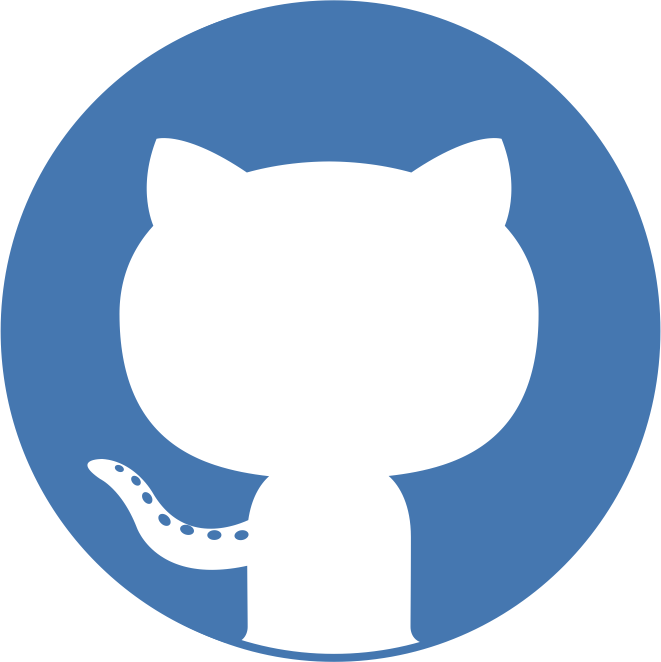

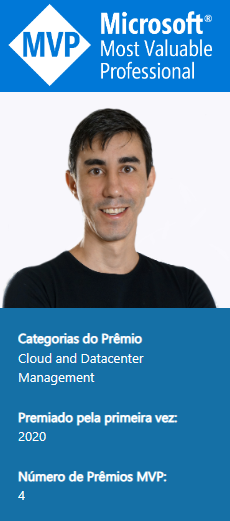
No responses yet